はじめに
最近の iPhone 16 や iPhone 15 は、Lightning端子を廃止して、USB-C を搭載しております。
USB-C端子は充電だけではなく、さまざまな周辺機器を繋ぐことができます。
今回、私は、iPhone 16 をUSB-C経由で大型ディスプレイに繋いで、どのように使えるかを試してみました。
今回採用したのは、JAPANNEXT製の27インチ USB-Cディスプレイです。
結論から言うと、ゲームをプレイできました。難点もあるのですが、おおむね楽しく遊ぶことができました。
試行錯誤的なエントリーですが、もしiPhoneゲーム用に大型ディスプレイを導入することをご検討している方はご覧ください。
必要な機材・準備
iPhone を大型ディスプレイを接続するにあたり、どのような機材が必要かをご説明します。
今回、私は iPhone 16 を用意しました。USB-Cを搭載している iPhone であればなんでもOKです。
iOSに対応するゲームコントローラも必要です。
次に、大型ディスプレイです。JAPANNEXT社の 27インチ モニター「JN-iB4FL272U-C6-H」をレビュー用にお借りました。IPSブラックで、解像度は4K(UHD 3840×2160)に対応しています。
またUSB-Cにも対応しております。ここがポイントです。
さらに、USB-Cケーブルです。これはディスプレイ付属のものを利用しました。形状は、USB-C to USB-Cです。
Lightning を搭載した iPhone 14 以前、iPhone SE 以前の機種をお使いの場合は、Lightning to HDMIアダプタなどが必要となりますが、そちらについては今回は割愛致しますね。
またAirPlayで無線接続する方法についても割愛します。
ゲームアプリについて
iOS向けのゲームは、基本的には画面をタッチ操作するようにできています。当たり前と言えば当たり前。
ただ、最新のiOSではゲームコントローラをサポートしています。
Play Station や XBoxなどのコントローラをBluetoothでiPhoneに繋ぐことができます。これは非常に画期的です。
私の好きな「ファイナルファンタジーIII Remake」は、外部コントローラをバッチリサポートしているのです。
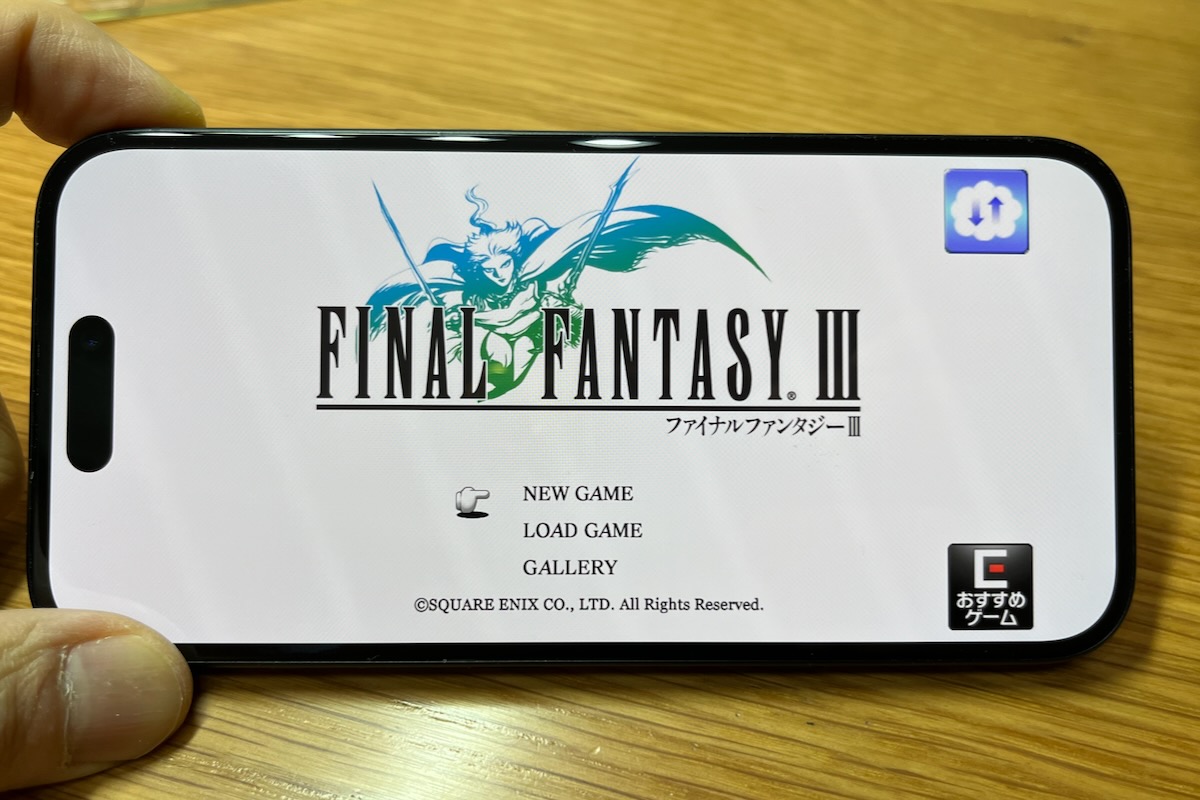
プレイしたいゲームアプリが外部コントローラに対応しているかどうかは、いちいち確認しなくてはいけません。
Apple Arcadeであれば、対応非対応の有無がアイコンで表示されているのですが、通常のApp Storeであれば判別に困ります。
今回は、ゲームコントローラ対応の「ファイナルファンタジーIII Remake」を例にご説明しますね。

ゲームコントローラは、さまざまな会社のものが iOSに対応。私は安定の XBox コントローラを選んでいます。これまで何台か購入したのですが、XBoxのものがが安くて使いやすいです。
アタッチメントがあると、iPhone と コントローラを繋ぐことができます。これはこれで「あり」です。

これはこれで「あり」です。

iPhone からちょっと離れ、ゲームコントローラで操作することで、操作性が良くなります。
iPhone をUSB-C経由で大型ディスプレイに繋いでみた
iPhone 16をJAPANNEXT社の 27インチ モニター「JN-iB4FL272U-C6-H」とUSB-Cケーブルで繋いでみました。

うっわ、めっちゃ迫力あるわw
iPhone は6.1インチ。一方、ディスプレイは 27インチ。これならば体を大きく離しても見やすいです。
iPhone の画面がミラーリングされます。そのままディスプレイに投影されます。
まるで家庭用テレビでゲームしているような感じがもたらされます。
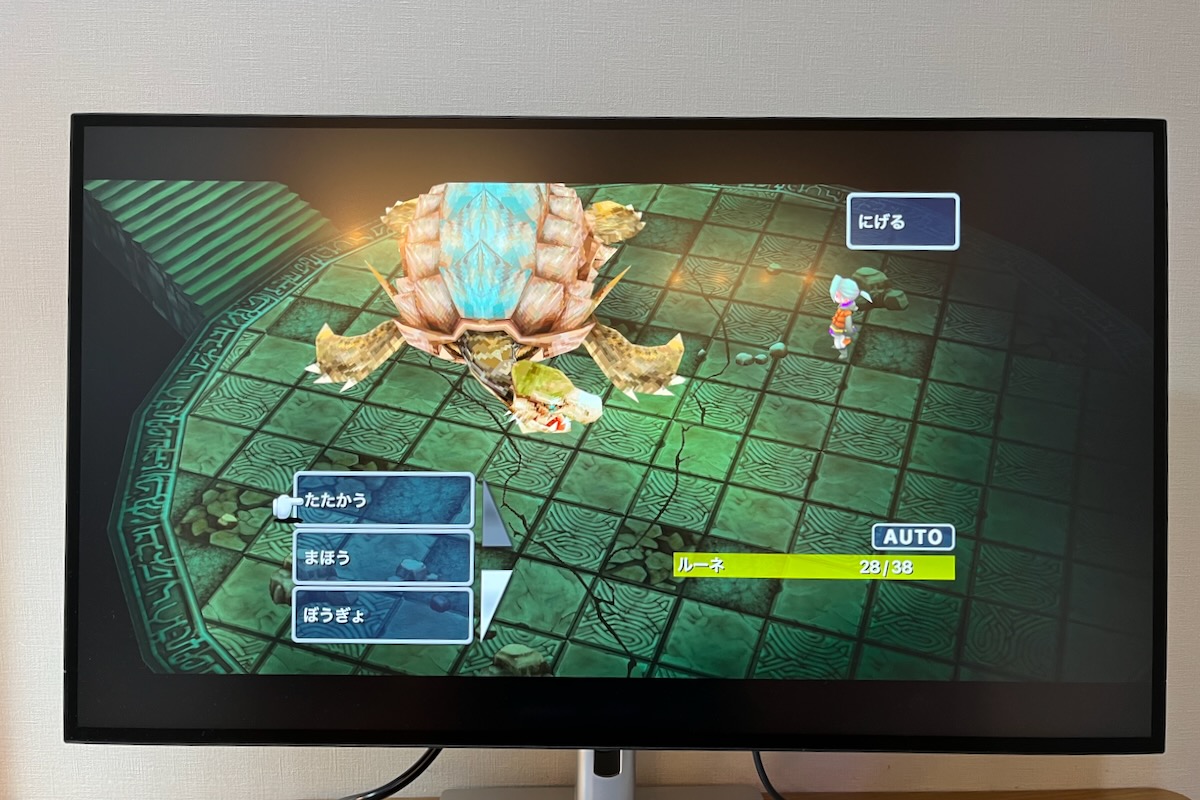
画面のサイズが大きいため、楽な姿勢でコントローラを持つことができました。前屈みになりません。
また画面から目を十分離すことができます。疲れません。長時間プレイするに向いていると感じましたね。
接続について
iPhone をディスプレイを USB-Cケーブルで繋いだのですが、あっさりつながりました。
これはMacやWindows PC、またiPadと同様です。Chromebookも同様です。
ディスプレイ側の設定や調整は全く不要でした。ケーブル一本だけで繋がるのは大変便利です。
また、ディスプレイから iPhone にUSB-C経由で給電が行われます。どれだけ長時間使っても、バッテリーが切れる心配はありません。これは精神衛生上、実にいいのです。

また、ゲームプレイ中の iPhone は発熱しがちですが、コントローラ経由なので熱の影響がありません。これも間接的にプレイしている時の楽しさを向上するのに貢献しています。
(ファイナルファンタジーIII Remakeに限った話)音の問題
今回大型ディスプレイを利用して、ゲームをしてみたのですが、iPhone の音声のコントロールに難儀しました。
USB-Cを経由して、iPhone の音声をディスプレイ側が持っていきます。
これを Bluetooth イヤホン経由にしたかったのですが、どうもうまくいきません。
JAPANNEXT社の 27インチ モニター「JN-iB4FL272U-C6-H」にはスピーカーが内蔵されているのですが、こちらからも音を出したかったのですが、ファイナルファンタジーIII Remakeの音を出すことができませんでした。
他のアプリ(例えば YouTube)は出せるので、ファイナルファンタジーIII Remakeに限った問題かもしれません。
ファイナルファンタジーIII Remakeは、3年前にアップデートが来たっきり、何も音沙汰がないので、ちょっと期待薄かなという気がしておりますよ。
ゲームの遅延について
ゲームの遅延については、ゲームをプレイする人には気になるところでしょう。
「ファイナルファンタジーIII Remake」は遅延を気にするようなジャンルのゲームではありませんが、ゲーム内のムービーなどは全く気になりませんでした。
また、最新のiOS 18ではゲームモード機能が追加されており、ゲームアプリを起動すると iPhoneが性能をゲームのために優先的に割り振ります。
iPhoneゲームをディスプレイに接続するデメリット
iPhone を外部ディスプレイに接続して得られるメリットは、視認性の向上や、操作性の向上、長時間プレイの疲労軽減などがあります。
では、デメリットはないのでしょうか? いくつかあります。
まず、物理的にディスプレイのある場所に縛られてしまうこと。モバイルゲームのカジュアルさがなくなります。どちらかというとしっかり遊びたいアプリ限定になると思います。
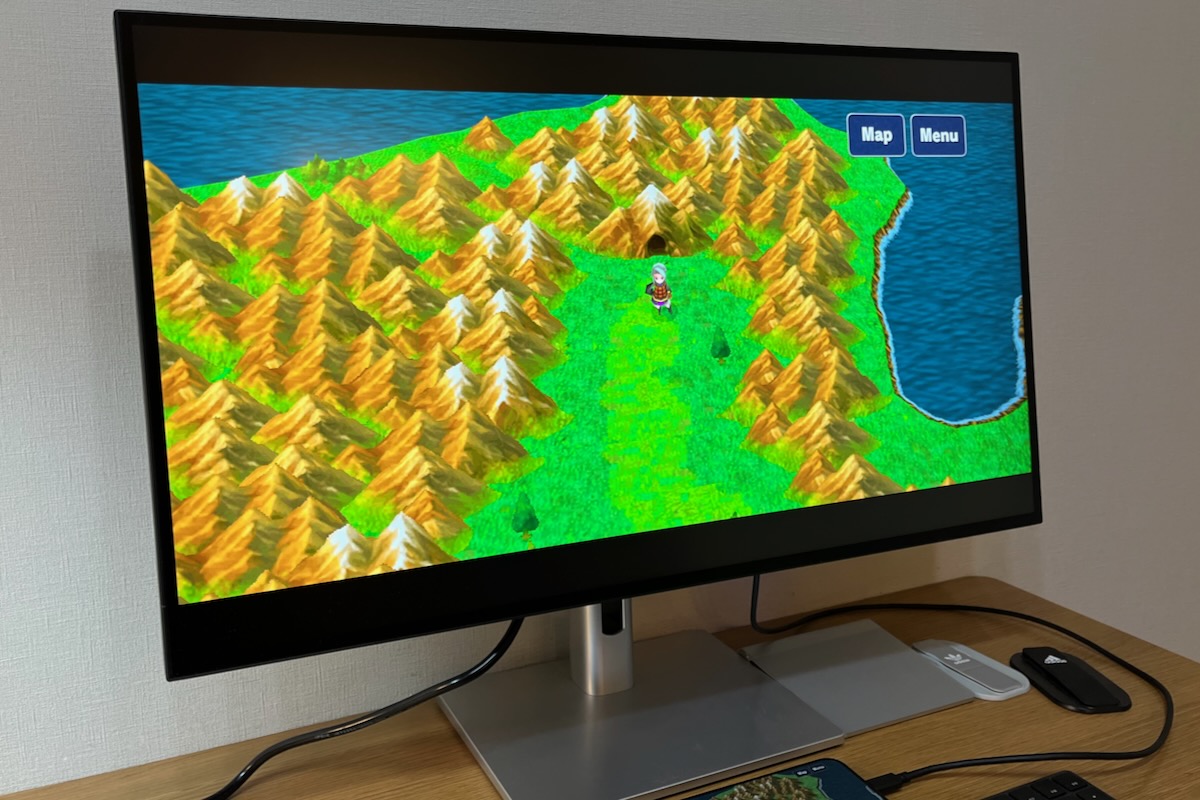
また、ゲームコントローラに対応していないアプリの存在が挙げられるでしょう。
iPhoneゲームをディスプレイに接続して、タッチで遊ぶのはお勧めしません。あまり意味が感じられません。
コントローラを用意して、プレイする方がずっといいです。
今回自分の手持ちの App Store で購入したゲームを試しましたが、コントローラ非対応のものが多くありました。
ゲームの開発者がゲームコントローラに対応してくれればもっと楽しくなるのにと思いますが、なかなか難しいのでしょう。
まとめ
iPhone 16 をUSB-C経由で大型ディスプレイに繋いでみました。
「ファイナルファンタジーIII Remake」は音が出ないという大きな問題を私自身がまだ解決できていません。非常に大きな問題なのですが、これを除けば楽しくプレイできそうだという感触を得ました。
次回は、Apple Arcadeでのゲームアプリに挑戦します。
引き続きお楽しみください!


